กำหนดการตั้งค่าเริ่มต้นสำหรับ UI ระยะไกล และการใช้บริการเว็บ
เข้าถึงที่อยู่ IP ของเครื่องจากเว็บเบราว์เซอร์บนคอมพิวเตอร์ และกำหนดการตั้งค่าเริ่มต้นสำหรับการใช้บริการ UI ระยะไกล และการใช้บริการเว็บ
การเตรียมการที่จำเป็น |
ตรวจสอบสภาพแวดล้อมการทำงานของ UI ระยะไกล สภาพแวดล้อมที่รองรับ เชื่อมต่อคอมพิวเตอร์ที่คุณใช้เพื่อควบคุม UI ระยะไกลกับเครื่องผ่านเครือข่าย การตั้งค่าเครือข่าย ตรวจสอบที่อยู่ IP ของเครื่อง การตรวจสอบสถานะเครือข่ายและการตั้งค่า |
1
จากเว็บเบราว์เซอร์บนคอมพิวเตอร์ ให้เข้าถึง URL ต่อไปนี้
http://<ที่อยู่ IP ของเครื่อง>/ |
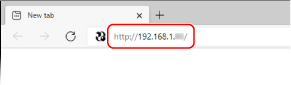
หน้าจอ [Password Settings] จะปรากฏขึ้นมา
หน้าจอนี้จะแสดงเฉพาะเมื่อคุณเข้าถึงภายใน 15 นาทีหลังจากเชื่อมต่อเครื่องกับเครือข่าย
หากหน้าจอเข้าสู่ระบบ UI ระยะไกลปรากฏขึ้น ให้เข้าสู่ระบบ UI ระยะไกลในโหมดผู้จัดการระบบ
หากคุณไม่ได้ตั้งค่ารหัสผ่าน UI ระยะไกล ให้ตั้งค่ารหัสผ่านบนเครื่อง การตั้งค่า ID และ PIN ของแผนกสำหรับผู้ดูแลระบบ
หากคุณไม่ได้ตั้งค่ารหัสผ่าน UI ระยะไกล ให้ตั้งค่ารหัสผ่านบนเครื่อง การตั้งค่า ID และ PIN ของแผนกสำหรับผู้ดูแลระบบ
เมื่อใส่ที่อยู่ IPv6 ให้ใส่ที่อยู่ IP ในวงเล็บ [ ]
ตัวอย่าง:
http://[fe80:2e9e:fcff:fe4e:dbce]/
 หากหน้าจอเข้าสู่ระบบ UI ระยะไกลไม่แสดงขึ้นมา
หากหน้าจอเข้าสู่ระบบ UI ระยะไกลไม่แสดงขึ้นมา
เมื่อข้อความอย่างเช่น [Cannot access Remote UI.] แสดงขึ้นมา และหน้าจอเข้าสู่ระบบไม่แสดงขึ้นมา ให้ดูที่ส่วนต่อไปนี้:
ไม่สามารถเข้าถึง UI ระยะไกล
ไม่สามารถเข้าถึง UI ระยะไกล
2
ตั้งรหัสผ่านที่จำเป็นสำหรับการเข้าสู่ระบบโดยทำตามคำแนะนำบนหน้าจอ แล้วคลิก [OK]
หน้าจอ [Initial Settings] จะปรากฏขึ้นมา
* หากหน้าจอไม่แสดง ให้คลิก [Initial Settings] บนหน้าพอร์ทัล
3
คลิก [การใช้บริการเว็บ] และกำหนดการตั้งค่าการใช้บริการเว็บ
ระบุว่าจะใช้บริการบูรณาการระบบคลาวด์ของ Canon หรือไม่ หากคุณไม่ได้กำหนดการตั้งค่าการใช้งานบริการเว็บ ให้ดำเนินการต่อในขั้นตอนที่ 4
1 | ตรวจสอบข้อความ แล้วคลิก [I Accept] |
2 | คลิก [Next] |
3 | บนหน้าจอ [Settings complete.] ตรวจสอบข้อความ แล้วคลิก [End] หากการเชื่อมต่อล้มเหลว ให้ตรวจสอบการตั้งค่าของเครื่องและเครือข่าย การตั้งค่าเครือข่าย |
4 | คลิก [To [Initial Settings] Screen] หน้าจอ [Initial Settings] จะปรากฏขึ้นมา |
4
คลิก [Close]
หน้าพอร์ทัลของ UI ระยะไกลปรากฏขึ้น